标签:专业 工具 滚轮 col 方法 注册 很多 提高 set
PyCharm是一种Python IDE,带有一整套可以帮助用户在使用Python语言开发时提高其效率的工具,比如:代码跳转、智能提示、自动完成、单元测试、版本控制。此外,该IDE提供了一些高级功能,以用于支持Django框架下的专业Web开发。PyCharm也分两种版本,一个是社区版(免费,但是不支持WEB框架),另外一种是专业版(功能强大,但是收费)。在实际的卡发工作中我们都是用的专业版。但是具体的获得渠道......你们知道的,这里就不多说了。
在安装PyCharm之前我们首先需要将windows准备下python环境,也就是装上python,我这里选择的是3.5版本。下面就是一些安装的流程了;
1.首先我们需要在官网上下载好python3.5(www.python.org)
2.安装
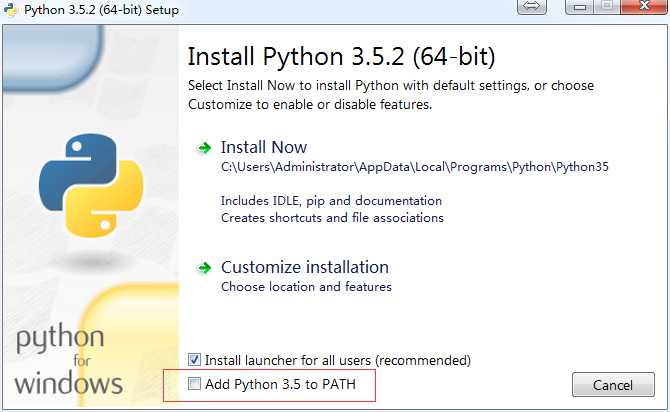
ps:注意这里需要将红框内打上钩,将python添加到系统的环境变量中、当勾上红框内的东西后我们就可一安装了;然后点击安装“Install Now”,等待一会后安装成功。
安装PyCharm
当上面将python安装成功后,我们就可以安装PyCharm了
1.在PyCharm官网上下载(http://www.jetbrains.com/pycharm/),这里我劝大家最好不要下载最新的PyCharm2017.1,不要问我为什么,试了你就知道了。
2.安装PyCharm2016.2.3
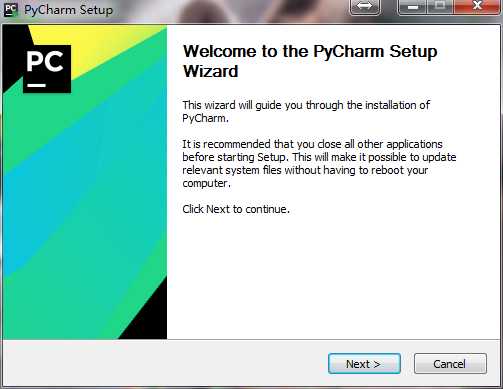
点击“Next”
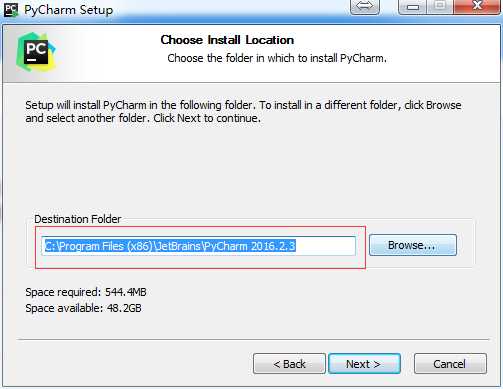
红框标记为PyCharm安装指定目录,这里可以更换。
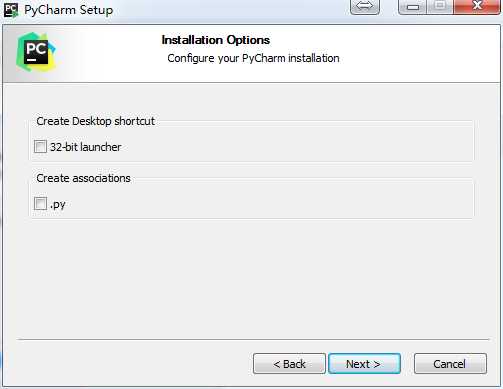
这里直接“Next”就行了
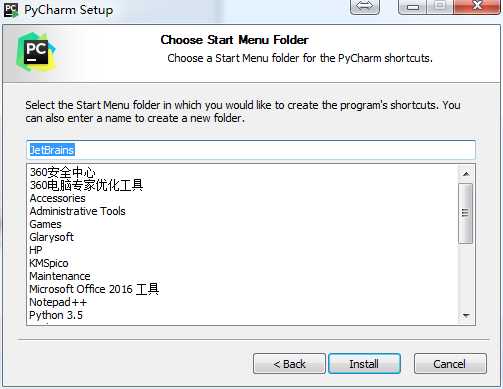
点击Install,进行安装。
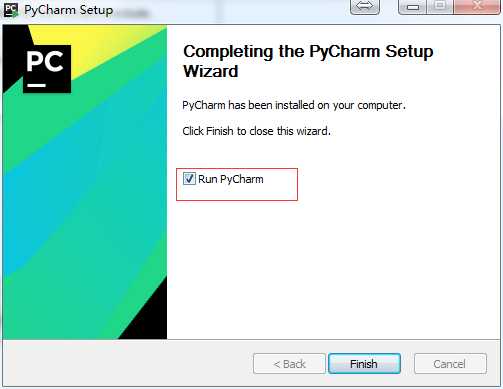
将Run PyCharm勾上,点击finish,运行PyCharm
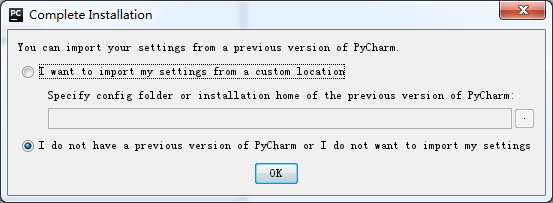
点击“OK”,当同意了PyCharm协议
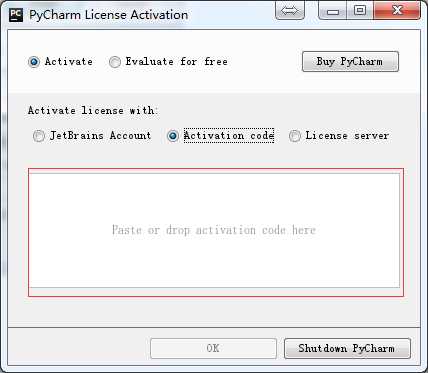
此步骤是激活PyCharm,红框内是注册码,将你在网上找到的注册码复制上去即可。
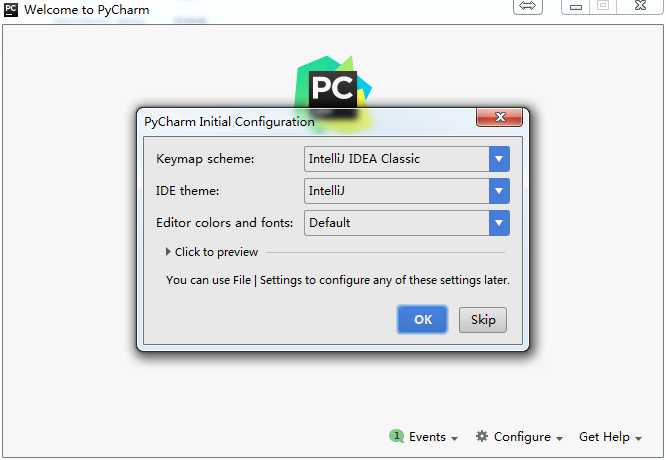
这里是主题颜色,默认即可。
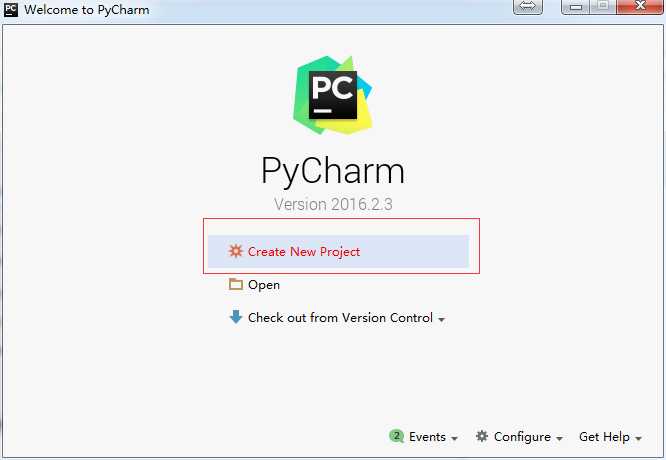
如果第一次用PyCharm,请选择Create New Project,open是打开已有的python项目
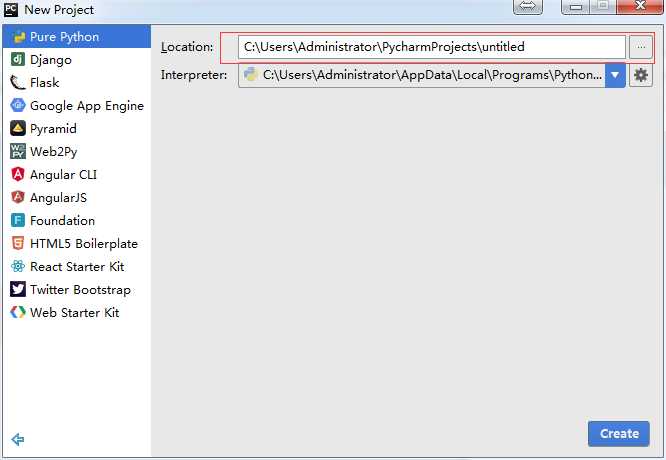
此步骤是新建的python项目目录。然后点击Create即可。
通过上面的所有步骤我们几乎可以开始自己的代码之路了,但是你发现总有些地方不对劲。没错你有这种想法就对了。PyCharm的原生字体很小,这是很多人所忍受不了的,所以下面我会给大家写字体的放大和字体
自定义字体大小:
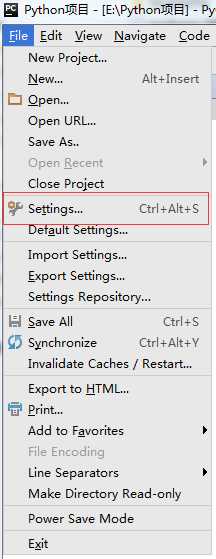
点击File-->settings-->Editor-->Colors & Fonts-->Save As(这里我们就copy好了一个字体模板)-->Font-->Size
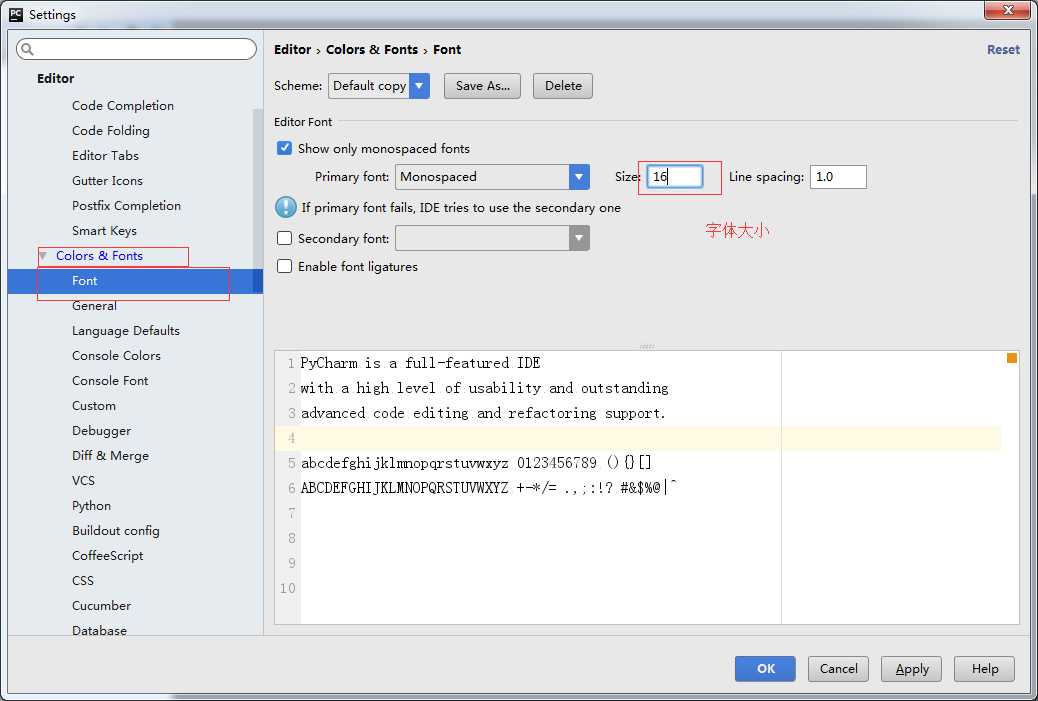
到这里我们的字体就调整完毕了,但是我们总觉的还少了点什么东西。没有错,那就是PyCharm的字体可不可以和notepad++一样用滚轮调整字体的大小呢?毫无疑问这是可以的,下面我就给大家写一下用滚轮调整字体大小的方法(Ctrl + 滚轮,调整好的时候得这样使用)。
滚轮调整字体大小步骤:
首先点击File-->settings-->Editor-->General-->将Change font size (Zoom)with Ctil + Mouse Wheel勾上
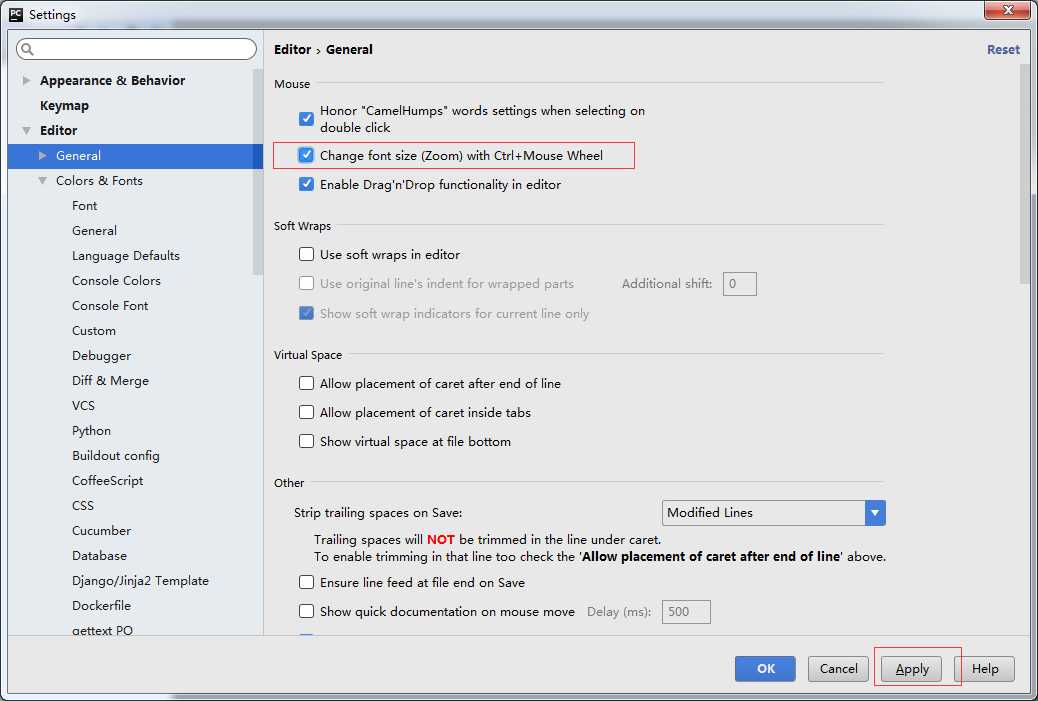
到这里PyCharm的使用小方法我们就说的差不多了(其实还有很多),下面我们在说几个经常使用的、
1.注释:ctrl + /
2.向右缩进 tab
3.向左缩进 shift + tab
4.提示补全 tab
5 将当前行向下复制一行 ctrl + d
标签:专业 工具 滚轮 col 方法 注册 很多 提高 set
原文地址:https://www.cnblogs.com/LMIx/p/9304116.html